Išbandyti „Discord“ robotų balsų pataisymai
- Daugelis skaitytojų skundėsi, kad programa „Discord“ skleidžia roboto balsą.
- Kai kurie pagrindiniai šios klaidos veiksniai yra netinkami „Discord“ garso nustatymai ir mažo greičio ryšys.
- Kai kurie vartotojai teigia, kad serverio regiono pakeitimas gali padėti išspręsti problemą.
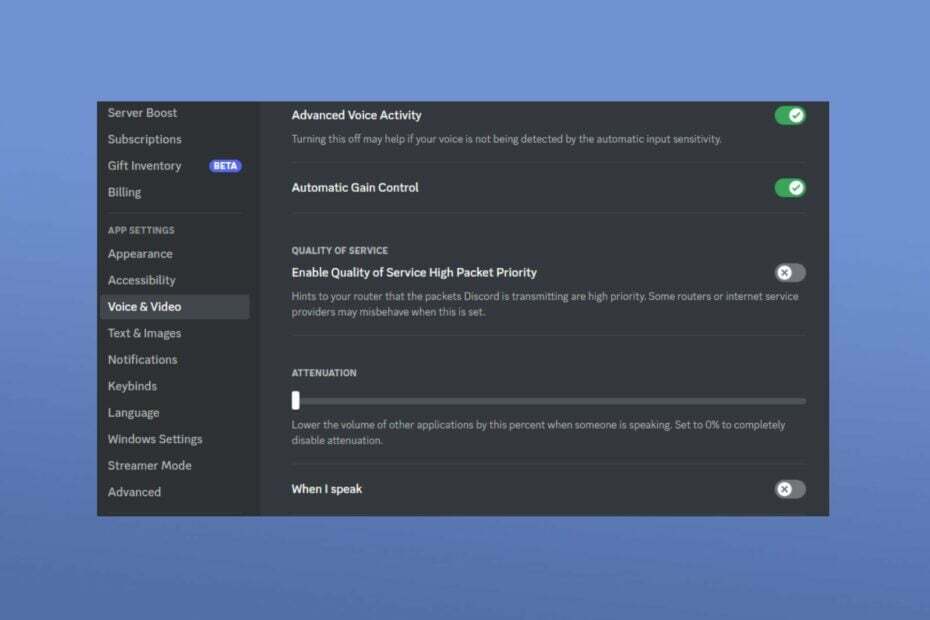
XĮDIEGTI PASPUSTELĖT ATSISIUNČIŲ FAILĄ
Ši programinė įranga palaikys jūsų tvarkykles ir veiks, taip apsaugodama jus nuo įprastų kompiuterio klaidų ir aparatinės įrangos gedimų. Patikrinkite visas tvarkykles dabar atlikdami 3 paprastus veiksmus:
- Atsisiųskite DriverFix (patvirtintas atsisiuntimo failas).
- Spustelėkite Pradėti nuskaitymą rasti visas problemines tvarkykles.
- Spustelėkite Atnaujinti tvarkykles gauti naujų versijų ir išvengti sistemos veikimo sutrikimų.
- DriverFix atsisiuntė 0 skaitytojų šį mėnesį.
Kai kurie vartotojai pranešė, kad žaisdami susiduria su „Discord“ roboto balsu, kuris tampa varginantis, nes slopina tobulą žaidimo patirtį.
Jei patiriate Discord balso / garso problemos, nesijaudinkite, nes padėsime jums supaprastintais ir patikrintais šios klaidos pataisymais.
Kas sukelia „Discord“ roboto balsą?
Jei „Discord“ balsas skamba kaip robotas, šios klaidos priežastys gali būti kelios. Toliau pateikiamos kelios galimos priežastys, apie kurias pranešė kai kurie mūsų skaitytojai:
- Netinkami „Discord“ garso nustatymai – Jei „Discord“ garso nustatymai nėra tinkamai sukonfigūruoti, galite susidurti su šia problema. Įsitikinkite, kad numatytieji ir išvesties įrenginiai yra tinkamai nustatyti.
- Serverio/ryšio problemos – Patirsite „Discord“ roboto balso problemą, jei jūsų ryšys su serveriu bus mažesnis nei 5 Mbps. Išbandykite šiame vadove pateiktus pataisymus išspręsti tinklo perkrovos problemą.
- Sugedę arba sugedę išoriniai įrenginiai – Discord roboto balsas gali būti suaktyvintas, jei jūsų ausinės arba mikrofonas buvo sugadintas. Apsvarstykite galimybę pakeisti ausines arba mikrofoną, kad pamatytumėte, ar klaida ištaisyta.
- Sugadinti vairuotojai – Viena iš svarbių kelių garso klaidų priežasčių yra sugadintos arba trūkstamos tvarkyklės. Šiame vadove ieškokite trikčių šalinimo būdų pasenusios tvarkyklės klaidos sistemoje Windows.
Dabar, kai žinote kai kuriuos veiksnius, atsakingus už „Discord“ roboto balsą, galite išspręsti problemą. Tai leis mums pateikti keletą sprendimų, kuriuos pritaikysime kitame skyriuje.
Kaip pataisyti „Discord Robot Voice“?
Prieš pradėdami išplėstinius trikčių šalinimo veiksmus, apsvarstykite galimybę stebėti šiuos preliminarius patikrinimus:
- Jei naudojate išorinį mikrofoną, pabandykite prisijungti per kitus prievadus.
- Įsitikinkite, kad jūsų tinklo naudojimas nėra ribojamas. Iš naujo paleiskite maršrutizatorių.
- Įsitikinkite, kad jūsų garso tvarkyklės yra atnaujintos.
- Išjunkite bet kokią trukdančią trečiosios šalies balso programinę įrangą.
- Iš naujo paleiskite „Discord“ arba naršyklę.
Patvirtinę pirmiau nurodytus patikrinimus, jei problema išlieka, galite ištirti toliau pateiktus išplėstinius sprendimus.
1. Patikrinkite aparatūros naudojimą ir užbaikite kitus procesus užduočių tvarkyklėje
- Dešiniuoju pelės mygtuku spustelėkite Pradėti mygtuką, tada pasirinkite Užduočių tvarkyklė.
- Pasirinkite Spektaklis skirtuką, jei kuris nors komponentas pasiekia beveik 100%, tada užbaikite fonines programas.
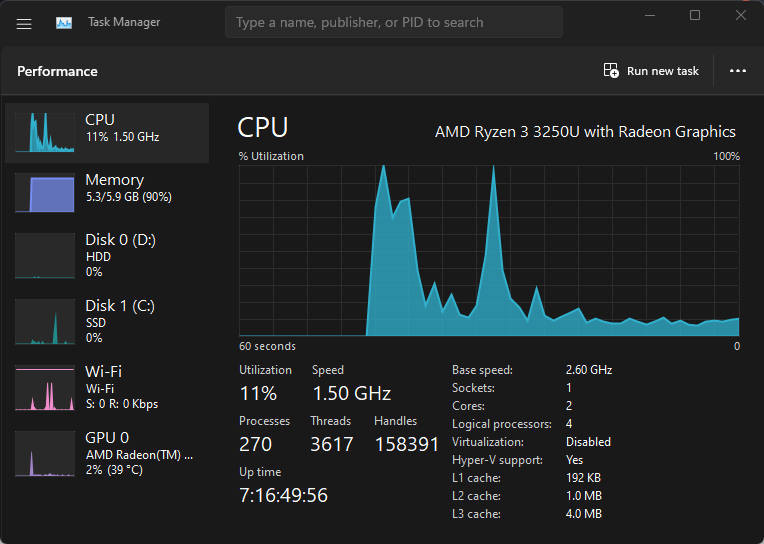
- Tada spustelėkite Procesai skirtuką ir ieškokite Nesantaika. Pasirinkite Baigti užduotį spustelėdami programą.

- Tada galite iš naujo paleisti „Discord“ eidami į jo vietą kompiuterio standžiajame diske.
Iš naujo paleisdami „Discord“ programą naudodami užduočių tvarkytuvę, galėsite pašalinti kai kurias atsitiktines klaidas ir ištaisyti klaidą. Tačiau, jei jūsų Užduočių tvarkyklė neveikia, peržiūrėkite mūsų trikčių šalinimo vadovą.
2. Pakeiskite „Discord“ serverio regioną
- Įsitikinkite, kad esate serverio administratorius. Jei ne, pasakykite administratoriui atlikti šiuos veiksmus jūsų vardu.
- Spustelėkite šalia serverio pavadinimo esančią rodyklę, kad išskleidžiamajame meniu pasirinkite Serverio nustatymai.

- Serverio regiono laukelyje pasirinkite Keisti.
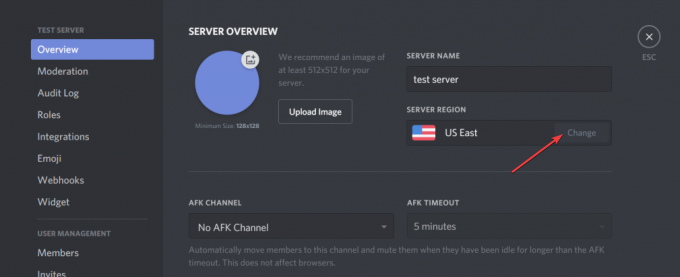
- Tada pasirinkite regioną, prie kurio norite prisijungti. Būtinai pasirinkite auditorijai artimiausią.
Eksperto patarimas:
REMIAMAS
Kai kurias kompiuterio problemas sunku išspręsti, ypač kai kalbama apie sugadintas saugyklas arba trūkstamus „Windows“ failus. Jei kyla problemų taisant klaidą, jūsų sistema gali būti iš dalies sugedusi.
Rekomenduojame įdiegti „Restoro“ – įrankį, kuris nuskaitys jūsų įrenginį ir nustatys gedimą.
Paspauskite čia atsisiųsti ir pradėti taisyti.
Serverio regiono keitimas gali būti puikus „Discord“ roboto balso pataisymas, todėl būtinai išbandykite.
- Nesutarimai laukia galutinio taško: kas tai yra ir kaip tai išspręsti
- Panašu, kad „Discord“ netikėtai nutrūko [klaidos taisymas]
- Kaip visiškai pašalinti „BetterDiscord“ [greiti veiksmai]
- „Discord Music Bot“ atsilikimas: 4 paprasti būdai visam laikui tai ištaisyti
- „Discord“ nepavyko ištraukti diegimo programos: 4 paprasti pataisymai
3. Išjunkite „Discord“ paslaugų kokybę
- Kairiuoju pelės mygtuku spustelėkite Pradėti mygtukas, tipas Nesantaikair spustelėkite Atviras.

- Tada spustelėkite krumpliaračio piktogramą, kad pereitumėte prie Nustatymai.

- Viduje Programos nustatymai skyrių, ieškokite Balsas ir vaizdo įrašai.
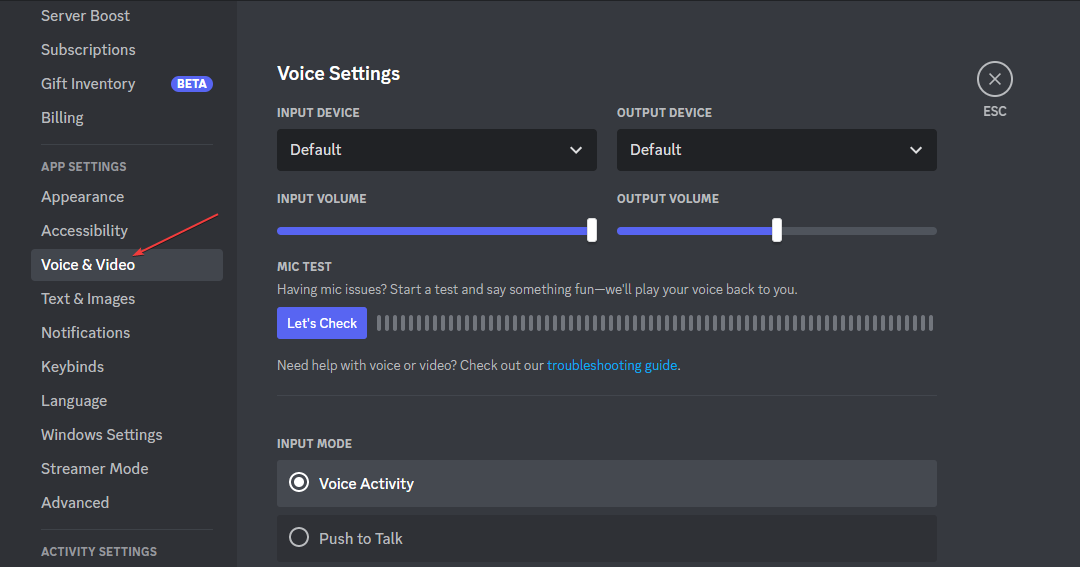
- Tada eikite į Įgalinti paslaugų kokybės aukštą paketų prioritetą variantas. Tada išjunkite, kad išjungtumėte Paslaugos kokybė.

Nors tai yra patraukli funkcija „Discord“ vartotojams, galite pabandyti ją išjungti ir pažiūrėti, ar tai išsprendžia problemą.
Jei jūs arba tas, su kuriuo kalbate, girdi „Discord“ roboto balsą, bet gerą pingą, tai gali būti problema su jūsų ar kitos šalies mikrofonu.
Štai ir viskas. Tikimės, kad mūsų sprendimai padėjo jums pataisyti „Discord“ roboto balsą žaidžiant žaidimus.
Žinote, kad yra „Discord“ robotų balso keitiklių, todėl taip pat atsižvelkite į tai, kad kažkas gali iškrėsti jus. Tiesiog sakau!
Arba, jei jūs nieko negirdi „Discord“., galite susipažinti su mūsų specialiu vadovu, kaip išspręsti problemą.
Jei turite klausimų ar pasiūlymų, naudokite toliau pateiktą komentarų skyrių.
Vis dar kyla problemų? Pataisykite juos naudodami šį įrankį:
REMIAMAS
Jei pirmiau pateikti patarimai neišsprendė problemos, jūsų kompiuteryje gali kilti gilesnių „Windows“ problemų. Mes rekomenduojame atsisiunčiant šį kompiuterio taisymo įrankį (TrustPilot.com įvertinta puikiai), kad lengvai juos išspręstumėte. Įdiegę tiesiog spustelėkite Pradėti nuskaitymą mygtuką ir tada paspauskite Remontuoti visus.
![Įgalinti / išjungti tiesioginį pokalbį nesantaikoje [Visas vadovas]](/f/22b49b183b35410b40e133fcf3d7b198.jpg?width=300&height=460)

